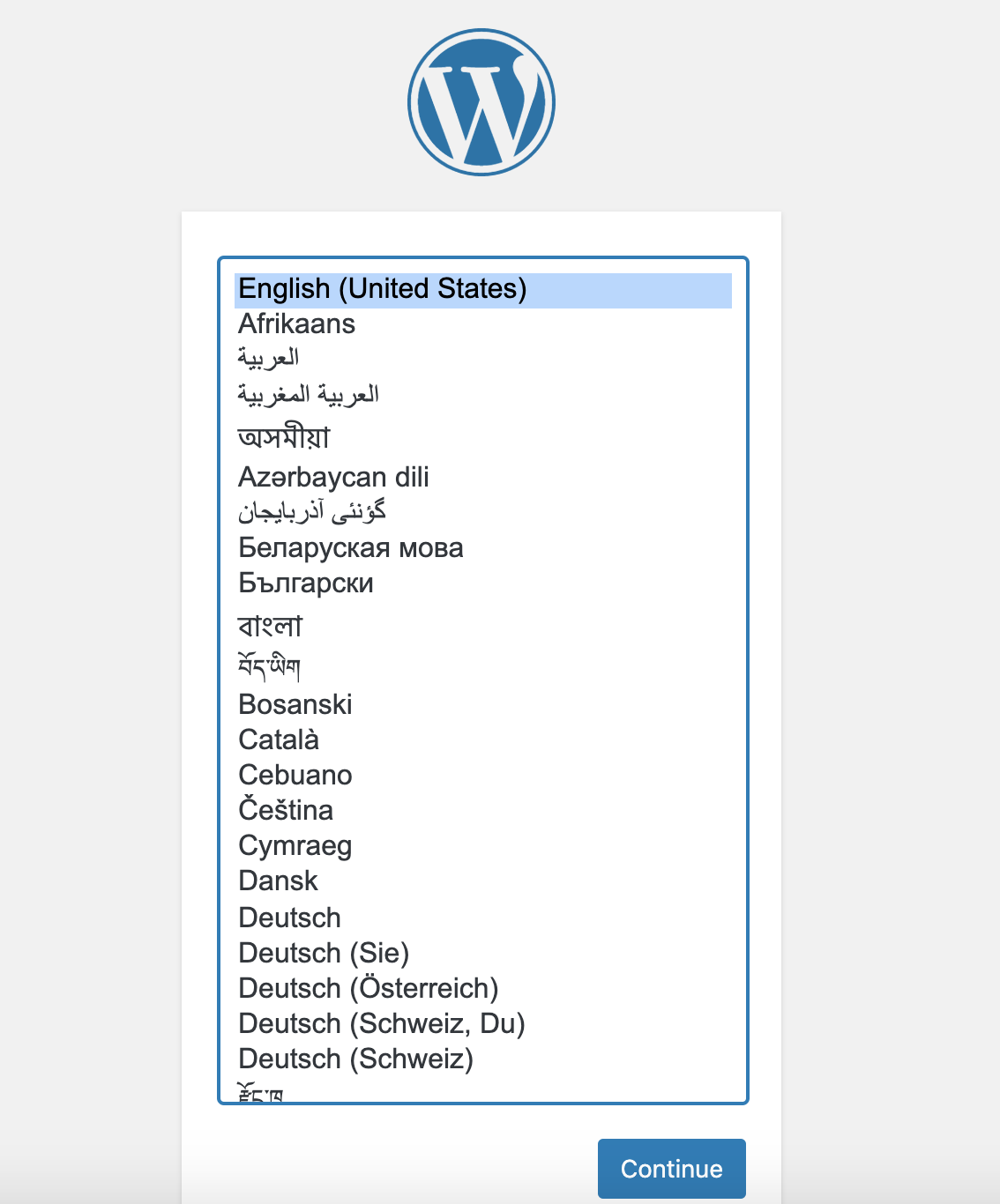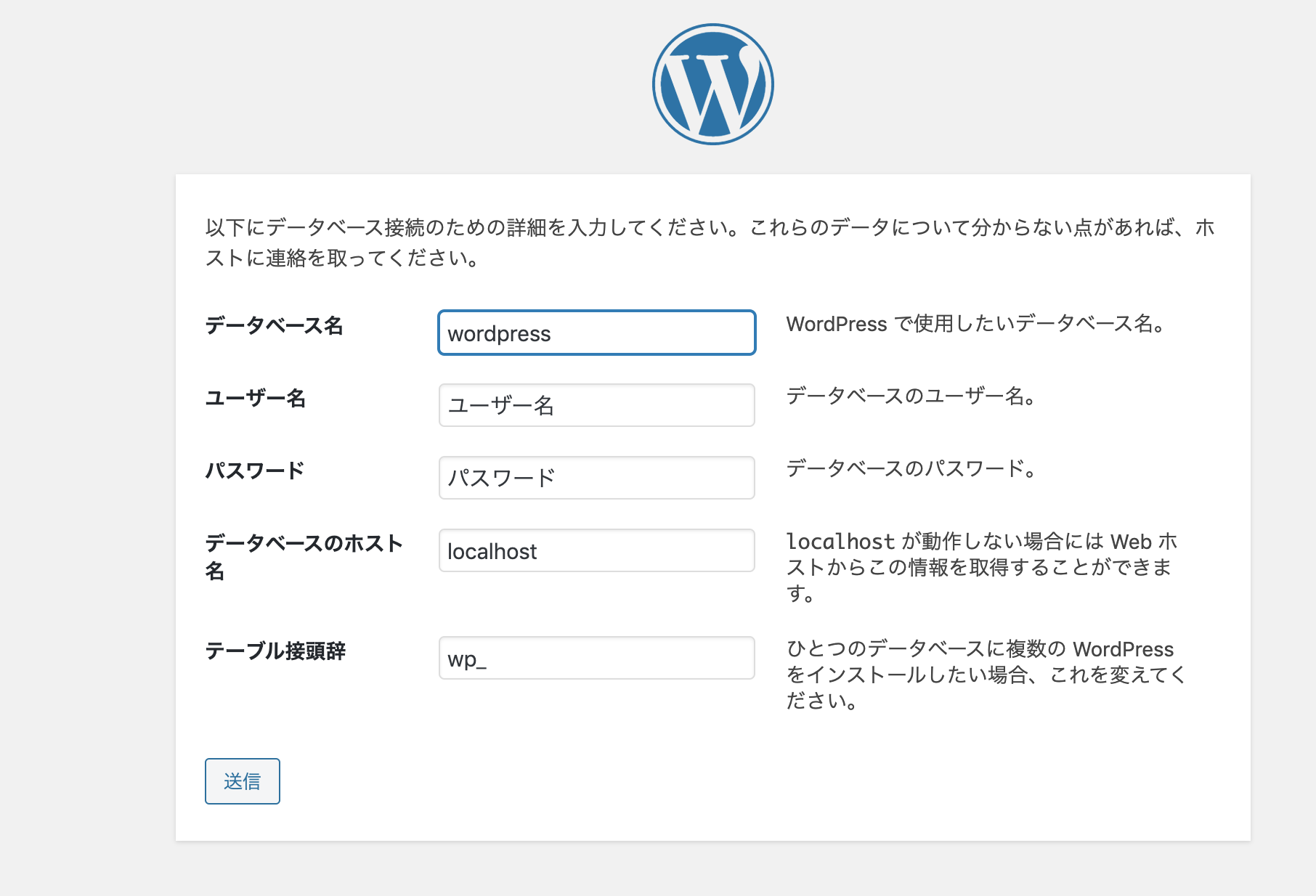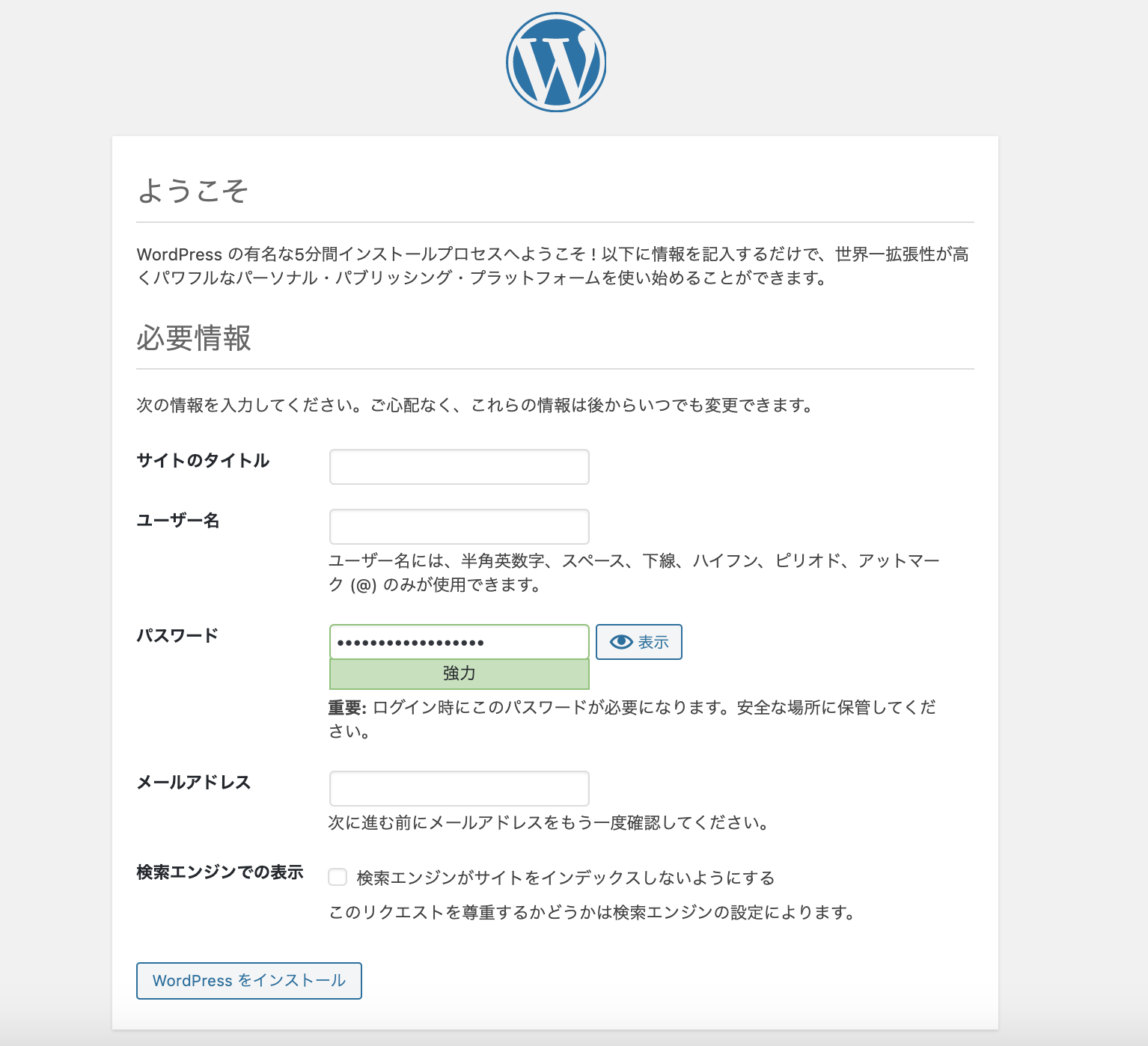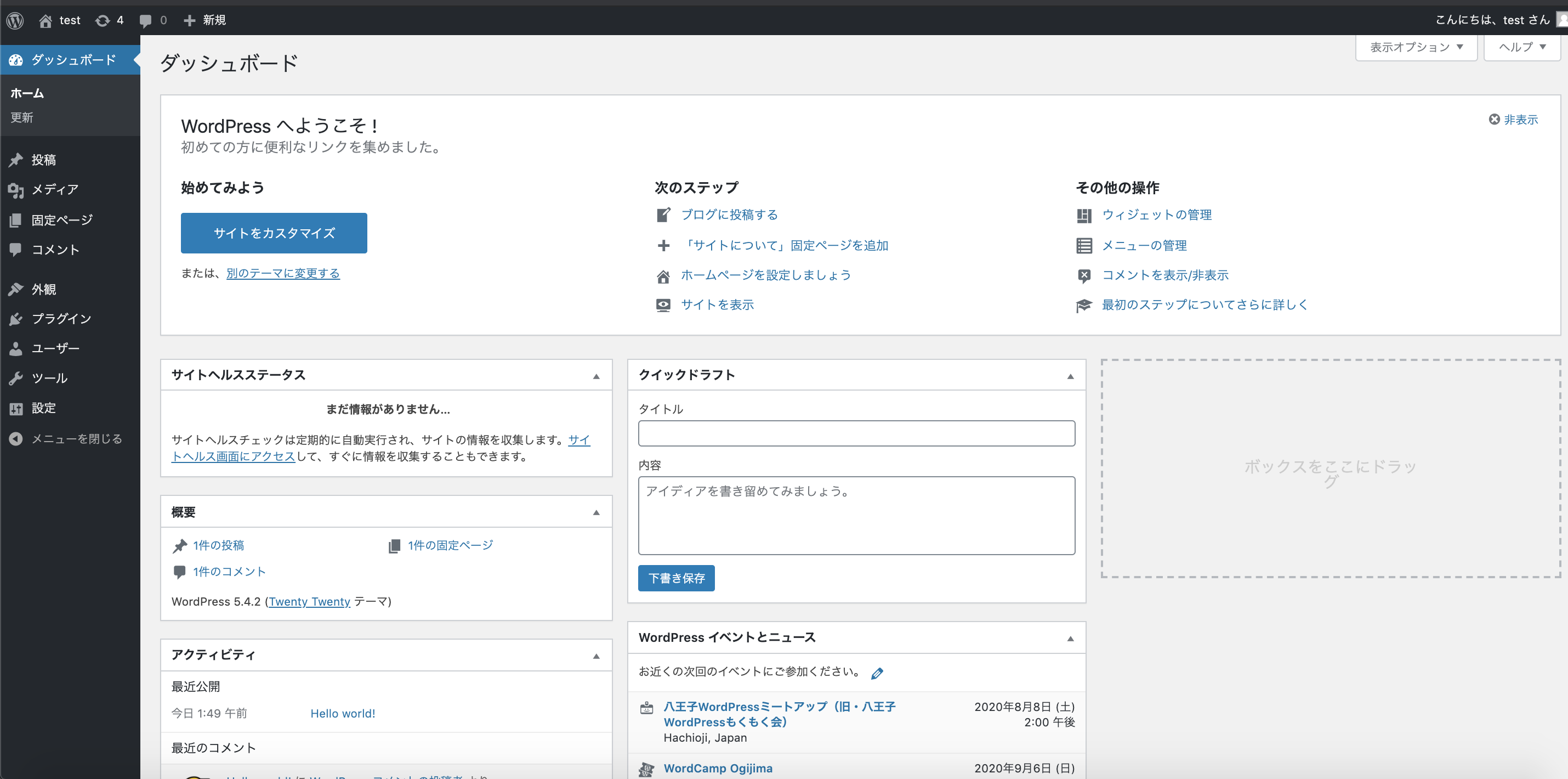はじめに
前回、pulumiでwebアプリケーションを動かすための基本構成(ec2+rdsの環境)をAWSに構築しました前回の記事。
今回は、ALB+ec2の動的webサイトの構成をpulumiで構築します。
また、pulumiで構築したAWS環境にWordPress(docker container)を動作させます。
構成図

実際のコード
コード全体
今回作成した、pulumiのコードになります
import pulumi
import pulumi_aws as aws
# VPCの作成
vpc = aws.ec2.Vpc(
"pulumi-vpc",
cidr_block="10.0.0.0/16",
tags={
"Name": "pulumi-vpc",
})
# Subnetの作成
public_subnet_a = aws.ec2.Subnet(
"pulumi-public-subnet-a",
cidr_block="10.0.1.0/24",
availability_zone="ap-northeast-1a",
tags={
"Name": "pulumi-public-subnet-a",
},
vpc_id=vpc.id)
public_subnet_c = aws.ec2.Subnet(
"pulumi-public-subnet-c",
cidr_block="10.0.2.0/24",
availability_zone="ap-northeast-1c",
tags={
"Name": "pulumi-public-subnet-c",
},
vpc_id=vpc.id)
private_subnet_a = aws.ec2.Subnet(
"pulumi-private-subnet-a",
cidr_block="10.0.3.0/24",
availability_zone="ap-northeast-1a",
tags={
"Name": "pulumi-private-subnet-a",
},
vpc_id=vpc.id)
private_subnet_c = aws.ec2.Subnet(
"pulumi-private-subnet-c",
cidr_block="10.0.4.0/24",
availability_zone="ap-northeast-1c",
tags={
"Name": "pulumi-private-subnet-c",
},
vpc_id=vpc.id)
# InternetGatewayの作成
igw = aws.ec2.InternetGateway(
"pulumi-igw",
tags={
"Name": "pulumi-igw",
},
vpc_id=vpc.id)
# EIPの作成
ngw_eip_a = aws.ec2.Eip("pulumi-ngw-eip-a")
ngw_eip_c = aws.ec2.Eip("pulumi-ngw-eip-c")
# NatGatewayの作成
ngw_a = aws.ec2.NatGateway(
"pulumi-ngw-a",
allocation_id=ngw_eip_a.id,
subnet_id=public_subnet_a.id)
# NatGatewayの作成
ngw_c = aws.ec2.NatGateway(
"pulumi-ngw-c",
allocation_id=ngw_eip_c.id,
subnet_id=public_subnet_c.id)
# RouteTableの作成
public_route_table_a = aws.ec2.RouteTable(
"pulumi-public-route-table-a",
routes=[
{
"cidr_block": "0.0.0.0/0",
"gateway_id": igw.id,
},
],
tags={
"Name": "pulumi-public-route-table-a",
},
vpc_id=vpc.id)
public_route_table_c = aws.ec2.RouteTable(
"pulumi-public-route-table-c",
routes=[
{
"cidr_block": "0.0.0.0/0",
"gateway_id": igw.id,
},
],
tags={
"Name": "pulumi-public-route-table-c",
},
vpc_id=vpc.id)
private_route_table_a = aws.ec2.RouteTable(
"pulumi-private-route-table-a",
routes=[
{
"cidr_block": "0.0.0.0/0",
"nat_gateway_id": ngw_a.id,
},
],
tags={
"Name": "pulumi-private-route-table-a",
},
vpc_id=vpc.id)
private_route_table_c = aws.ec2.RouteTable(
"pulumi-private-route-table-c",
routes=[
{
"cidr_block": "0.0.0.0/0",
"nat_gateway_id": ngw_c.id,
},
],
tags={
"Name": "pulumi-private-route-table-c",
},
vpc_id=vpc.id)
# RouteTableAssociationの作成
route_table_association_public_a = aws.ec2.RouteTableAssociation(
"pulumi-route-table-association-public-a",
subnet_id=public_subnet_a.id,
route_table_id=public_route_table_a.id)
route_table_association_public_c = aws.ec2.RouteTableAssociation(
"pulumi-route-table-association-public-c",
subnet_id=public_subnet_c.id,
route_table_id=public_route_table_c.id)
route_table_association_private_a = aws.ec2.RouteTableAssociation(
"pulumi-route-table-association-private-a",
subnet_id=private_subnet_a.id,
route_table_id=private_route_table_a.id)
route_table_association_private_c = aws.ec2.RouteTableAssociation(
"pulumi-route-table-association-private-c",
subnet_id=private_subnet_c.id,
route_table_id=private_route_table_c.id)
# SecurityGroupの作成
alb_sg = aws.ec2.SecurityGroup(
"pulumi-alb-sg",
ingress=[
{
"from_port": 80,
"protocol": "TCP",
"to_port": 80,
"cidr_blocks": ["0.0.0.0/0"]
},
],
egress=[
{
"from_port": 0,
"protocol": "TCP",
"to_port": 65535,
"cidr_blocks": ["0.0.0.0/0"]
},
],
tags={
"Name": "pulumi-alb-sg",
},
vpc_id=vpc.id)
ec2_sg = aws.ec2.SecurityGroup(
"pulumi-ec2-sg",
ingress=[
{
"from_port": 80,
"protocol": "TCP",
"to_port": 80,
"security_groups": [alb_sg.id]
},
],
egress=[
{
"from_port": 0,
"protocol": "TCP",
"to_port": 65535,
"cidr_blocks": ["0.0.0.0/0"]
},
],
tags={
"Name": "pulumi-ec2-sg",
},
vpc_id=vpc.id)
rds_sg = aws.ec2.SecurityGroup(
"pulumi-rds-sg",
ingress=[
{
"from_port": 3306,
"protocol": "TCP",
"to_port": 3306,
"security_groups": [ec2_sg.id]
},
],
egress=[
{
"from_port": 0,
"protocol": "TCP",
"to_port": 65535,
"cidr_blocks": ["0.0.0.0/0"]
},
],
tags={
"Name": "pulumi-rds-sg",
},
vpc_id=vpc.id)
# KeyPairの作成
key_pair = aws.ec2.KeyPair(
"pulumi-keypair",
public_key="ssh-rsa AAAAB3NzaC1yc2EAAAADAQABAAABAQD3F6tyPEFEzV0LX3X8BsXdMsQz1x2cEikKDEY0aIj41qgxMCP/iteneqXSIFZBp5vizPvaoIR3Um9xK7PGoW8giupGn+EPuxIA4cDM4vzOqOkiMPhz5XK0whEjkVzTo4+S0puvDZuwIsdiW9mxhJc7tgBNL0cYlWSYVkz4G/fslNfRPW5mYAM49f4fhtxPb5ok4Q2Lg9dPKVHO/Bgeu5woMc7RY0p1ej6D4CKFE6lymSDJpW0YHX/wqE9+cfEauh7xZcG0q9t2ta6F6fmX0agvpFyZo8aFbXeUBr7osSCJNgvavWbM/06niWrOvYX2xwWdhXmXSrbX8ZbabVohBK41 email@example.com",
tags={
"Name": "pulumi-keypair",
})
# TargetGroupの作成
target_group = aws.alb.TargetGroup(
"pulumi-target-group",
health_check={
"healthyThreshold": 5,
"interval": 30,
"matcher": "200,302",
"path": "/",
"protocol": "HTTP",
"timeout": 5,
"unhealthyThreshold": 2
},
name="pulumi-target-group",
port=80,
protocol="HTTP",
tags={
"Name": "pulumi-target-group",
},
target_type="instance",
vpc_id=vpc.id)
# ユーザデータの読み込み
file = open("./user-data")
user_data = file.read()
# LaunchConfigurationの作成
launch_conf = aws.ec2.LaunchConfiguration(
"pulumi-launch-conf",
image_id="ami-0ee1410f0644c1cac",
instance_type="t2.micro",
associate_public_ip_address=True,
key_name=key_pair.key_name,
security_groups=[ec2_sg.id],
user_data=user_data)
file.close()
# AutoScalingGroupの作成
autoscaling_group = aws.autoscaling.Group(
"pulumi-autoscaling-group",
availability_zones=["ap-northeast-1a", "ap-northeast-1c"],
health_check_type="ELB",
desired_capacity=1,
launch_configuration=launch_conf.name,
max_size=1,
min_size=1,
target_group_arns=[target_group.arn],
vpc_zone_identifiers=[
private_subnet_a.id,
private_subnet_c.id
])
# LoadBalancerの作成
alb = aws.alb.LoadBalancer(
"pulumi-alb",
load_balancer_type="application",
name="pulumi-alb",
security_groups=[alb_sg.id],
subnets=[
public_subnet_a.id,
public_subnet_c.id
],
tags={
"Name": "pulumi-alb",
})
# Listenerの作成
alb_listener = aws.alb.Listener(
"pulumi-alb-listener",
default_actions=[{
"target_group_arn": target_group.arn,
"type": "forward",
}],
load_balancer_arn=alb.arn,
port="80",
protocol="HTTP")
# RDS SubnetGroupの作成
rds_subnet = aws.rds.SubnetGroup(
"pulumi-rds-subnet",
subnet_ids=[
private_subnet_a.id,
private_subnet_c.id,
],
tags={
"Name": "pulumi-rds-subnet",
})
# RDSインスタンスの作成
rds = aws.rds.Instance(
"pulumi-rds",
allocated_storage=20,
db_subnet_group_name=rds_subnet.name,
engine="mysql",
engine_version="5.7",
identifier="pulumi-rds",
instance_class="db.t2.micro",
name="pulumi",
parameter_group_name="default.mysql5.7",
password="password",
skip_final_snapshot=True,
storage_type="gp2",
tags={
"Name": "pulumi-rds",
},
username="admin",
vpc_security_group_ids=[rds_sg.id])
# !/bin/bash
yum install docker -y
service docker start
docker pull wordpress
docker run -p 80:80 -d wordpress
NAT Gateway、Route Table(private subnet用)
今回は、アプリケーションをホストするEC2をprivate subnetで起動する
EC2がインターネットに抜けられるようにNAT Gatewayとそれに向けたRoute Tableを作成した
# NAT Gatewayに紐付けるEIPの作成
ngw_eip_a = aws.ec2.Eip("pulumi-ngw-eip-a")
ngw_eip_c = aws.ec2.Eip("pulumi-ngw-eip-c")
# NatGatewayの作成
ngw_a = aws.ec2.NatGateway(
"pulumi-ngw-a",
allocation_id=ngw_eip_a.id,
subnet_id=public_subnet_a.id)
# NatGatewayの作成
ngw_c = aws.ec2.NatGateway(
"pulumi-ngw-c",
allocation_id=ngw_eip_c.id,
subnet_id=public_subnet_c.id)
# private subnet用のRouteTableの作成
# NAT Gateway向けのrouteを追加している
private_route_table_a = aws.ec2.RouteTable(
"pulumi-private-route-table-a",
routes=[
{
"cidr_block": "0.0.0.0/0",
"nat_gateway_id": ngw_a.id,
},
],
tags={
"Name": "pulumi-private-route-table-a",
},
vpc_id=vpc.id)
private_route_table_c = aws.ec2.RouteTable(
"pulumi-private-route-table-c",
routes=[
{
"cidr_block": "0.0.0.0/0",
"nat_gateway_id": ngw_c.id,
},
],
tags={
"Name": "pulumi-private-route-table-c",
},
vpc_id=vpc.id)
# RouteTableとsubnetの紐付け
route_table_association_private_a = aws.ec2.RouteTableAssociation(
"pulumi-route-table-association-private-a",
subnet_id=private_subnet_a.id,
route_table_id=private_route_table_a.id)
route_table_association_private_c = aws.ec2.RouteTableAssociation(
"pulumi-route-table-association-private-c",
subnet_id=private_subnet_c.id,
route_table_id=private_route_table_c.id)
LaunchConfiguration、AutoScalingGroup、TargetGroup
LaunchConfigurationとAutoScalingGroupを作成する
また、ALBとAutoScalingGroupを紐づけるためのTargetGroupを作成する
# TargetGroupの作成
target_group = aws.alb.TargetGroup(
"pulumi-target-group",
health_check={
"healthyThreshold": 5,
"interval": 30,
"matcher": "200,302",
"path": "/",
"protocol": "HTTP",
"timeout": 5,
"unhealthyThreshold": 2
},
name="pulumi-target-group",
port=80,
protocol="HTTP",
tags={
"Name": "pulumi-target-group",
},
target_type="instance",
vpc_id=vpc.id)
# ユーザデータの読み込み
file = open("./user-data")
user_data = file.read()
# LaunchConfigurationの作成
launch_conf = aws.ec2.LaunchConfiguration(
"pulumi-launch-conf",
image_id="ami-0ee1410f0644c1cac",
instance_type="t2.micro",
associate_public_ip_address=True,
key_name=key_pair.key_name,
security_groups=[ec2_sg.id],
user_data=user_data)
file.close()
# AutoScalingGroupの作成
autoscaling_group = aws.autoscaling.Group(
"pulumi-autoscaling-group",
availability_zones=["ap-northeast-1a", "ap-northeast-1c"],
health_check_type="ELB",
desired_capacity=1,
launch_configuration=launch_conf.name,
max_size=1,
min_size=1,
target_group_arns=[target_group.arn],
vpc_zone_identifiers=[
private_subnet_a.id,
private_subnet_c.id
])
TargetGroupのhealth_checkの設定について、
WordPressの/にアクセスした際にredirectされるため、matcherの設定値にredirectのステータスコード(302)も追加している
LaunchConfigurationのuser_dataについては、別ファイルから読み込むようにしている
user_dataの中身については後述する
ALB
ALBの作成とListenerを作成する。
# LoadBalancerの作成
alb = aws.alb.LoadBalancer(
"pulumi-alb",
load_balancer_type="application",
name="pulumi-alb",
security_groups=[alb_sg.id],
subnets=[
public_subnet_a.id,
public_subnet_c.id
],
tags={
"Name": "pulumi-alb",
})
# Listenerの作成(HTTP)
alb_listener = aws.alb.Listener(
"pulumi-alb-listener",
default_actions=[{
"target_group_arn": target_group.arn,
"type": "forward",
}],
load_balancer_arn=alb.arn,
port="80",
protocol="HTTP")
今回は、HTTPでListenerを作成したが、HTTPSのListenerを作成する場合は以下のように証明書などの設定も必要となる
# Listenerの作成(HTTPS)
alb_listener = aws.alb.Listener(
"pulumi-alb-listener",
certificate_arn="arn:aws:iam::187416307283:server-certificate/test_cert_rab3wuqwgja25ct3n4jdj2tzu4",
default_actions=[{
"target_group_arn": target_group.arn,
"type": "forward",
}],
load_balancer_arn=alb.arn,
port="443",
protocol="HTTPS",
ssl_policy="ELBSecurityPolicy-2016-08")
ユーザーデータ
今回は、Docker hubに登録されているWordPressのimageを起動させる
ユーザデータで、dockerのインストールと起動、WordPressコンテナの起動を行う
# !/bin/bash
# dockerのインストール
yum install docker -y
# dockerデーモンの起動
service docker start
# WordPressのimageをpull
docker pull wordpress
# WordPressのコンテナを起動
docker run -p 80:80 -d wordpress
まとめ
今回は、動的なWebサイトを動作させるための代表的なAWS構成をpulumiで作成し、WordPressのdockerコンテナを起動してみました。
前回の記事で作成したAWSリソースについては今回は詳しく説明していないので、よろしければ前回の記事も参考にしてみてください。
おまけ
実際にアクセスしてみる